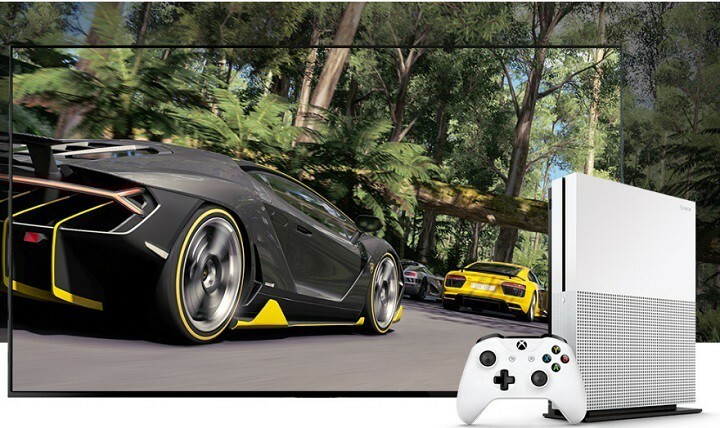- האם ה- Xbox One S שלך מסרב לשחק משחקים? הבעיה עשויה להיות בכל מקום מפרופיל המשתמש שלך, ועד דיסק המשחק או אפילו המסוף עצמו.
- אם אתה זקוק ליד עזרה בפתרון הבעיות שלך, הגעת למקום הנכון. שלבים מפורטים כיצד לאתר את הבעיה ולפתור אותה בהתאם ממתינים לך להלן.
- אינך בעל Xbox One S, אך עדיין נתקל בבעיות בשימוש בקונסולת Xbox One? סיקרנו אותך גם - בדוק את שלנו תקן בעיות של Xbox One עמוד ועזור לעצמך בכל הטיפים שאתה צריך.
- קח את כישורי פתרון הבעיות שלך לרמה מתקדמת על ידי חקר המורחב שלנו רכזת פתרון בעיות Xbox ולא להשאיר שום בעיה בלתי פתורה.

תוכנה זו תשמור על מנהלי ההתקנים שלך, ובכך תשמור עליך מפני שגיאות מחשב נפוצות ותקלות חומרה. בדוק את כל הנהגים שלך כעת בשלושה שלבים פשוטים:
- הורד את DriverFix (קובץ הורדה מאומת).
- נְקִישָׁה התחל סריקה למצוא את כל הנהגים הבעייתיים.
- נְקִישָׁה עדכן מנהלי התקנים כדי לקבל גרסאות חדשות ולהימנע מתקלות במערכת.
- DriverFix הורד על ידי 0 קוראים החודש.
בין הסיבות הנפוצות לכך Xbox One S לא ישחק משחקים כולל את החשבון עצמו (בעיות שיתוף משחקים), פרופיל המשתמש שלך,
את הדיסק (אם אתה משחק במשחקי דיסק), ולפעמים הקונסולה עצמה עשויה להיות הבעיה.אם אתה מחפש דרכים לעקיפת הבעיה כדי לפתור בעיה זו, נסה כמה מאלה המפורטים להלן.
מה אני יכול לעשות אם Xbox One S לא ישחק במשחקים?
- פתרון בעיות כללי
- החלף את המשחק
- שנה מצבי צריכת חשמל ומחזור ההפעלה של המסוף
- אמת את חשבון הרכישה של המשחק
- בדוק את חיבור הרשת שלך
- הסר והוסף בחזרה את הפרופיל שלך
- השתמש בפרופיל אחר
- נקה את השמירה המקומית וסנכרן מחדש עם הענן
- אפס את מערכת ההפעלה Xbox One S
1. פתרון בעיות כללי
- אם אתה משתמש ב- USB כדי לשחק את המשחק במסוף שלך, ודא ש- כונן קשיח חיצוני נבחר כמקום ברירת המחדל להתקנת משחקים, על ידי בדיקת הגדרות האחסון.
- אתה יכול גם לכבות ולנתק את כבל החשמל של Xbox One S, לנתק את דיסק און קי/ כונן קשיח, והעבר אותו ליציאה אחרת במסוף שלך. בנוסף, חזר את כבל החשמל והפעל את היחידה. אחרת, פרמט את הכונן והקונסולה תגדיר אותו וגיבש אותו שוב לשימוש.
- זה יכול להיגרם על ידי מגזר רע בכונן שלך.
- לפעמים המסוף שלך לא יכול לזהות את הכוננים החיצוניים שלך, כך שניתוק והתקע בחזרה הוא תיקון נפוץ לכך.
- התקן את עדכוני ה- Xbox האחרונים באמצעות Xbox Live. לחץ על מדריך בבקר שלך ובחר הגדרות> הגדרות מערכת> רשת קווית (או הרשת האלחוטית שלך)> בדוק את חיבור Xbox Live. התקן את העדכון על ידי בחירה כן כשתתבקש.
- בדוק שאתה משתמש בכונן הקשיח הרשמי ל- Xbox מכיוון שחלק מהמשחקים לא יופעלו אלא אם כן יש לך את הכונן הזה.
- אם אתה משחק במשחק דיסק, אתה יכול לנקות את הדיסק בעזרת מטלית נקייה רכה ומעט לחה, ואז לנסות ולראות אם זה עובד שוב.
- נקה את המטמון ב- Xbox על ידי לחיצה ממושכת על לחצן ההפעלה כבה את המסוף שלךהוצא את כבל החשמל מהקונסולה ולחץ על לחצן ההפעלה כדי לרוקן את הסוללה. חבר שוב את כבל החשמל והמתין עד שהנורה תחזיר כתום (מלבן), והפעל שוב את המסוף.
- הפעל את הדיסק במסוף אחר ובדוק אם הבעיה היא הדיסק או כונן הדיסק של המסוף.
- ודא שאפליקציית נגן Blu-ray מותקנת כהלכה והיא מאותו אזור שקנית את המסוף שלך.
2. החלף את המשחק
אם אף אחד מהפתרונות הכלליים לפתרון בעיות לא עובד, ו- Xbox One S שלך לא ישחק משחקים, במיוחד עבור משחקי דיסק, אתה יכול להחליף את המשחק.
3. שנה מצבי צריכת חשמל ומחזור ההפעלה של המסוף
- לחץ על כפתור ה- Xbox כדי לפתוח להנחות
- בחר מערכת
- בחר הגדרות
- בחר כוח והפעלה
- בחר מצב הפעלה והפעלה
- בחר מצב כוח
- בחר חיסכון באנרגיה
- בצע מחזור כוח קשה על ידי לחיצה ארוכה על לחצן Xbox למשך 10 שניות, ואז לחץ שוב על הלחצן כדי להפעיל אותו מחדש
- נסה את הדיסק שוב והמתין לראות אם קונסולת ה- Xbox One S תקרא אותו. אם הוא קורא, חזור למצב הפעלה מיידי
אם זה לא עובד, בקש תיקון ממרכז השירות המקוון של Xbox.
4. אמת את חשבון הרכישה של המשחק
אם אתה מנסה לשחק במשחקים דיגיטליים, בדוק שהמשחק נרכש על ידי החשבון שבו אתה משתמש, מכיוון שהם צריכים להיות זהים, גם בעת כניסה ל- Xbox Live.
אתה יכול לאמת זאת על ידי בדיקת היסטוריית הרכישות שלך ב- Xbox Live, שעליה אתה צריך לספק את כתובת הדוא"ל של חשבון מיקרוסופט וסיסמא. כדי לעשות זאת:
- היכנס לחשבון Microsoft שלך. הזן קוד אבטחה אם תתבקש לעשות זאת. בצע את ההוראות המסופקות. חמשת העסקאות האחרונות שלך יוצגו תחת היסטוריית הזמנות.
- לפרטים נוספים בחר פרטים בעסקה.
אם אינך יכול לאמת שחשבון הרכישה זהה, המשחקים שלך לא ישחקו מכיוון שמשחקים רבים אינם פועלים ללא רישיון. אם החשבון שרכש את המשחק הזה לא נטען במסוף ה- Xbox One S שלך, ה- Xbox One S שלך לא ישחק משחקים.
5. בדוק את חיבור הרשת שלך
בעיית חיבור רשת יכולה לפעמים להיות ש- Xbox One S לא ישחק משחקים. בדוק את חיבור הרשת שלך על ידי כך:
- לִפְתוֹחַ להנחות
- בחר מערכת
- בחר הגדרות
- בחר רֶשֶׁת
- בחר הגדרות רשת
- בצד ימין של הגדרות רשת מסך בחר בדוק את חיבור הרשת.
הערה: כל הפסקות ידועות יופיעו באמצע המסך. אם זו בדיקת החיבור מוצלחת, הקונסולה שלך תתחבר ל- Xbox Live. אם תתבקש לעדכן את תוכנת המסוף שלך, בחר כן.
6. הסר והוסף בחזרה את הפרופיל שלך
אם Xbox One S לא ישחק משחקים בפרופיל ספציפי אחד, נתוני הפרופיל המשויכים למשחק זה עלולים להיות פגומים. תקן זאת על ידי הסרת הפרופיל שלך מהקונסולה ואז הורדת חשבונך שוב.
- פתח את ה להנחות.
- בחר מערכת
- בחר הגדרות
- בחר חֶשְׁבּוֹן
- בחר הסר חשבונות.
- בחר את החשבון שברצונך להסיר שיש בו את בעיית המשחק
- בחר לְהַסִיר
הורד שוב את הפרופיל שלך כדי ליצור גרסה חדשה של נתוני החשבון. כך:
- פתח את ה להנחות.
- בחר שלך תמונה גיימר בפינה השמאלית העליונה של המסך
- גלול מטה ובחר הוסף חדש.
- הקלד את הדוא"ל והסיסמה שבהם אתה משתמש כדי לגשת לחשבון Microsoft שלך (אותו חשבון שהסרת זה עתה).
- לַעֲשׂוֹת לֹא בחר קבל חשבון חדש אלא אם כן זה מה שאתה רוצה לעשות כי זה ייצור חשבון מיקרוסופט חדש לגמרי
- עברו בשלבי הגדרת החשבון, כמו פרטיות פרטיות, כניסה והעדפות צבע וכו ', עד שתחזרו ל בית
- נסה לשחק את המשחק שוב
7. השתמש בפרופיל אחר
לפעמים נתוני פרופיל פגומים במסוף ה- Xbox One S משפיעים על המשחק. אם זה המקרה, נסה לשחק באותו משחק באמצעות פרופיל אחר בקונסולה שלך.
- פתח את ה להנחות.
- בחר להתחבר.
- בחר פרופיל שאינו הפרופיל שבו השתמשת בעבר. אם לא הוגדר לך פרופיל אחר ב- Xbox One שלך, צור פרופיל חדש רק לבדיקה או בקש מחבר לטעון את הפרופיל שלו במסוף שלך ולבדוק את המשחק עבורך.
- הפעל מחדש את המשחק כדי לראות אם הוא פועל כהלכה תחת פרופיל אחר.
8. נקה את השמירה המקומית וסנכרן מחדש עם הענן
השמירה המקומית למשחק שלך עלולה להיות פגומה, ובמקרה זה עליך למחוק אותה ולסנכרן אותה מחדש עם הענן כדי לפתור את הבעיה. כדי לעשות זאת:
- ראשית, מחק את השמירה המקומית על ידי פתיחת המדריך.
- בחר המשחקים והאפליקציות שלי.
- הדגש את כותרת המשחק.
- לחץ על תַפרִיט כפתור בבקר שלך.
- בחר נהל משחק.
- בצד ימין, סמן את הנתונים השמורים עבור תג המשחק שלך תחת נתונים שמורים.
- ללחוץ א בבקר שלך.
- בחר מחק מהקונסולה כדי להסיר את השמירה המקומית של המשחק הזה.
- הפעל מחדש את המסוף שלך: בחר מערכת> הגדרות > מערכת>מידע על המסוף.
- בחר הפעל מחדש את המסוף ואשר על ידי בחירה איתחול.
- סנכרן מחדש את המשחקים השמורים שלך לענן - הם נשמרים אוטומטית בענן בזמן שאתה מחובר ל- Xbox Live.
9. אפס את מערכת ההפעלה Xbox One S
יכול להיות שיש בעיה במערכת ההפעלה של הקונסולה שלך ולכן Xbox One S לא ישחק במשחקים. ניתן לבצע את האיפוס מבלי למחוק את המשחקים או האפליקציות שלך. לעשות את זה:
- פתח את המדריך.
- בחר הגדרות.
- בחר כל ההגדרות.
- בחר מערכת.
- בחר מידע ועדכונים על המסוף.
- בחר אפס את המסוף.
- על לאפס את המסוף שלך?מסך בחר אפס ושמור על המשחקים והאפליקציות שלי. זה מאפס את מערכת ההפעלה ומוחק נתונים שעלולים להיפגע מבלי למחוק את המשחקים או האפליקציות שלך.
הערה: לַעֲשׂוֹת לֹא בחר אפס והסר הכל מכיוון שזה מאפס את המסוף להגדרות היצרן וכל נתוני המשתמש וכל המשחקים והאפליקציות יימחקו. יש להשתמש בזה רק כפתרון אחרון.
אם תצליח, יתכן שתצטרך לחזור על כמה שלבי הגדרת מסוף כללי לפני שתחזור למסך הבית. נסה לשחק את המשחק שלך שוב אחרי זה.
האם אחד הפתרונות הללו עזר? ספר לנו בסעיף ההערות למטה.
שאלות נפוצות
כן, ה- Xbox One יכול לגשת לאינטרנט דרך חיבור אלחוטי והוא מצויד ב- Wi-Fi Direct משולב שמתחבר אוטומטית שלך נתב.
הפעלת תקליטורי שמע נמצאת ברשימת כישורי המולטימדיה של Xbox One S יחד עם הזרמת וידאו, שמע ותמונות. טיפ בונוס: התאם את שלך Xbox עם VPN לסטרימינג פרטי.
הקונסולה יועדה על ידי מיקרוסופט כמכשיר בידור All-in-One שכולל אחר יכולות בנוסף למשחקים כגון גלישה באינטרנט, אירוח שיחות וידאו או הפעלת תוכניות טלוויזיה ו סרטים.